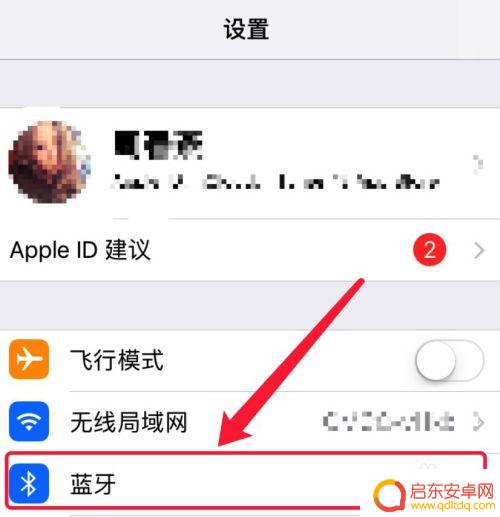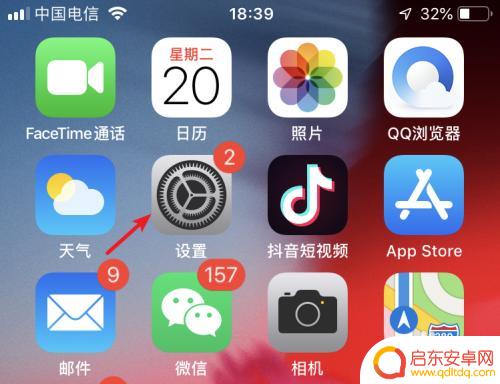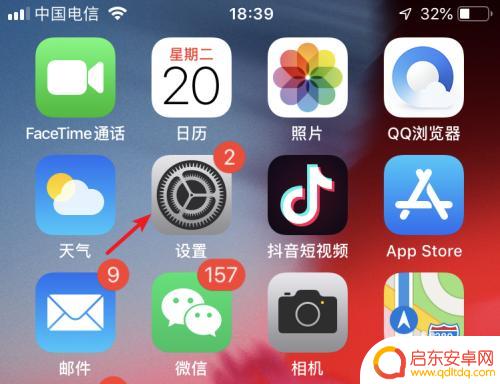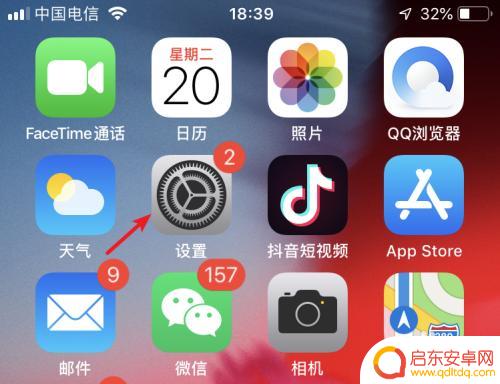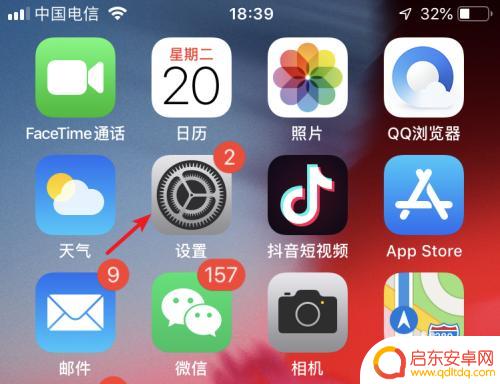苹果手机怎么互换照片 如何将苹果手机照片传到另一台苹果手机上
在如今的智能手机时代,苹果手机以其出色的性能和用户友好的操作界面备受用户青睐,随着照片的拍摄和存储量不断增加,如何将苹果手机上的照片传输到另一台苹果手机上成为了一个备受关注的问题。幸运的是苹果手机提供了多种便捷的方法来实现照片的互换与传输。无论是通过iCloud、AirDrop还是使用数据线连接,用户都可以轻松地分享和传输自己珍贵的照片。接下来让我们一起来探索一下这些方法的具体操作步骤吧!
如何将苹果手机照片传到另一台苹果手机上
具体方法:
1.分别开启两部苹果手机的隔空投送功能。开启步骤如下:打开苹果手机,选择设置图标。
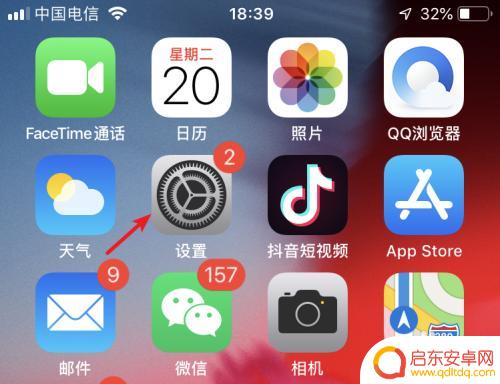
2.进入设置列表后,点击手机的通用设置进入。
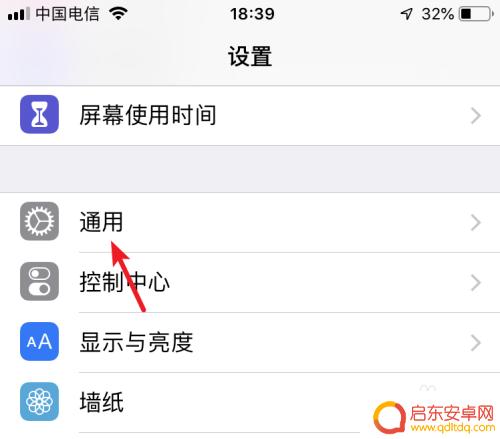
3.进入通用设置后,点击隔空投送的选项。
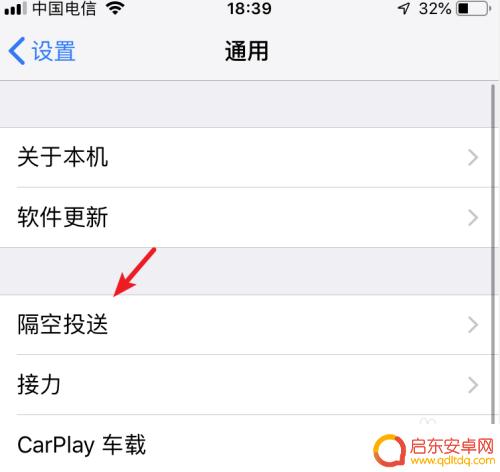
4.在隔空投送设置内,选择所有人的选项。按此步骤,将两部苹果手机进行设置。
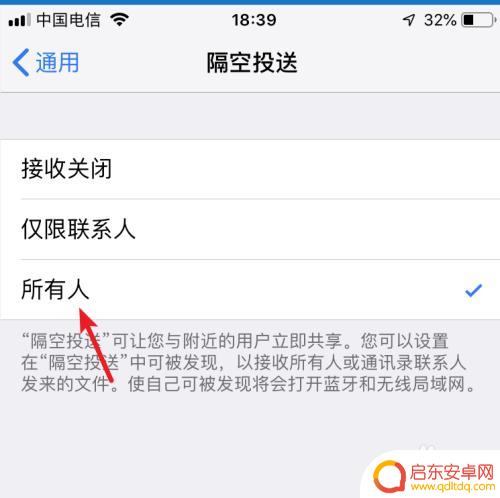
5.设置完毕后,打开苹果手机的图库进入。
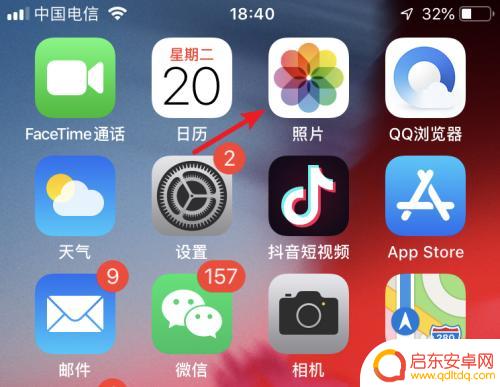
6.进入后,点击右上方的选择的选项。
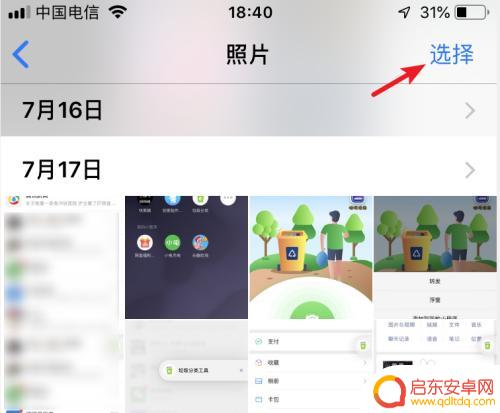
7.勾选需要传输的照片,选定后,点击左下方的转发图标。
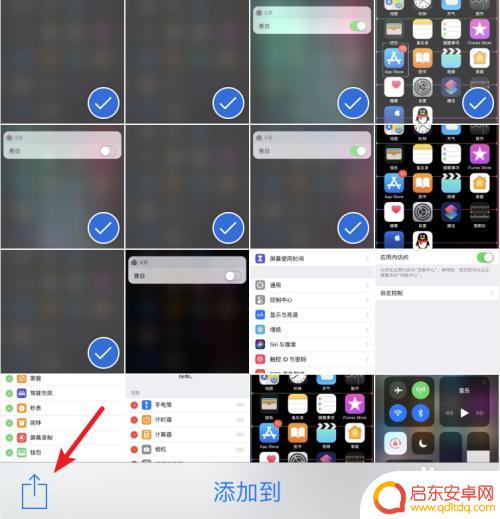
8.点击后,在发送界面,会出现另一部手机的名称,点击进行隔空投送。
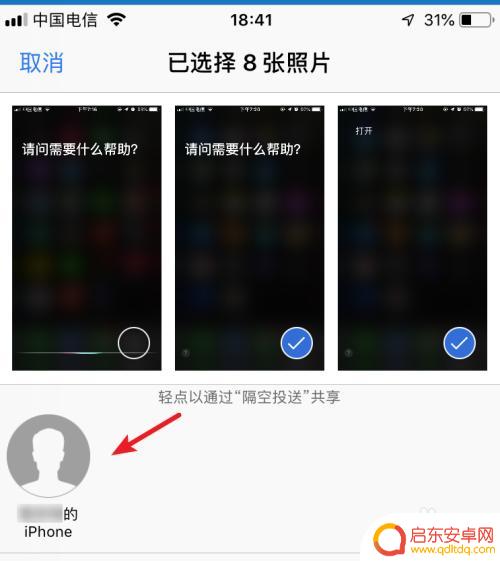
9.点击后,在另一部苹果手机上。点击接受的选项,即可将照片进行传输。
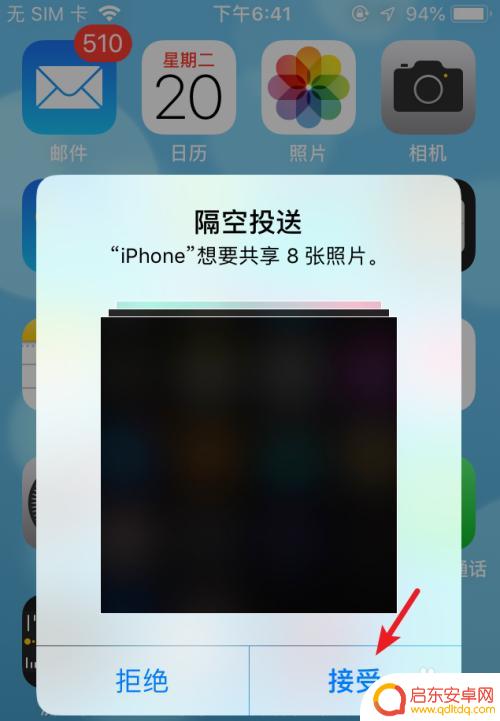
10.总结:
1.打开手机设置,选择通用。
2.点击隔空投送,选择所有人。
3.两部手机都设置后,选择图库进入。
4.点击选择,勾选照片,选择左下方的发送。
5.选择对方的iPhone名称进行照片隔空投送。
6.在另一部手机上,点击接受即可。

以上就是苹果手机如何互换照片的全部内容,如果你遇到这种情况,可以按照以上方法来解决,希望对大家有所帮助。
相关教程
-
怎样把一个手机里的照片导入到另一个手机 如何将手机里的照片传输到另一个手机
在日常生活中,我们经常会遇到想要把手机里的照片传输到另一个手机的情况,无论是因为换机器还是想要分享照片,如何高效地将手机里的照片导入到另一个手机成为了很多人关注的话题。幸运的是...
-
两台手机互传照片该怎么操作 两个iPhone怎么互相传送照片
如今,手机已经成为我们生活中不可或缺的一部分,而在日常使用中,我们经常会遇到需要将手机间的照片相互传送的情况。特别是当我们拥有两台iPhone时,要...
-
苹果手机如果只把照片传到另个手机 苹果手机怎么传照片给另一部手机
在日常生活中,我们经常会遇到需要将手机中的照片传输到另一部手机的情况,对于苹果手机用户来说,想要将照片传输给另一部手机可能会有些困难,因为苹果手机与其他品牌手机之间存在一定的兼...
-
苹果手机图片怎么传到新的苹果手机 苹果手机照片分享到另一部手机
在日常生活中,我们经常会遇到这样的情况:当我们换新手机或者想要与朋友分享照片时,需要将苹果手机中的照片传输到另一部手机上,而对于苹果手机用户来说,如何快速、方便地实现这一目标呢...
-
苹果4手机照片怎么传到另一个手机 如何将苹果手机照片传到另一部苹果手机
如今,苹果手机已成为人们生活中不可或缺的一部分,而在使用苹果手机拍摄美好瞬间后,我们常常希望能够将这些珍贵的照片传送到另一部苹果手机上。对于一...
-
苹果手机之家如何传照片 同步苹果手机照片到另一部手机
苹果手机之家如何传照片?苹果手机用户常常遇到一个问题:如何将手机中的照片同步到另一部手机上?在如今的数字时代,照片已经成为我们生活中不可缺少的一部分,我们希望能够随时随地分享美...
-
手机access怎么使用 手机怎么使用access
随着科技的不断发展,手机已经成为我们日常生活中必不可少的一部分,而手机access作为一种便捷的工具,更是受到了越来越多人的青睐。手机access怎么使用呢?如何让我们的手机更...
-
手机如何接上蓝牙耳机 蓝牙耳机与手机配对步骤
随着技术的不断升级,蓝牙耳机已经成为了我们生活中不可或缺的配件之一,对于初次使用蓝牙耳机的人来说,如何将蓝牙耳机与手机配对成了一个让人头疼的问题。事实上只要按照简单的步骤进行操...
-
华为手机小灯泡怎么关闭 华为手机桌面滑动时的灯泡怎么关掉
华为手机的小灯泡功能是一项非常实用的功能,它可以在我们使用手机时提供方便,在一些场景下,比如我们在晚上使用手机时,小灯泡可能会对我们的视觉造成一定的干扰。如何关闭华为手机的小灯...
-
苹果手机微信按住怎么设置 苹果手机微信语音话没说完就发出怎么办
在使用苹果手机微信时,有时候我们可能会遇到一些问题,比如在语音聊天时话没说完就不小心发出去了,这时候该怎么办呢?苹果手机微信提供了很方便的设置功能,可以帮助我们解决这个问题,下...